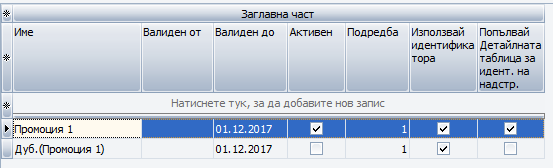Съдържание
Регистър на надстройките на документи
Регистърът на надстройки за документи представлява универсален инструмент, с който може да приложите произволен плъгин (надстройка). Надстройките се стартират от документ и дават много повече възможности от автоматичните отстъпки при промоции.
Надстройките за документи не се отнасят само до промоциите.
Важно:
Всяка надстройка може да има една или няколко поднадстройки (конфигурационни групи).
За всяка от тях се задават връзки със съответни събития за кой тип документ, при какво събитие се активира съответната надстройка.
При наличие на списък от надстройки може да определите Подредба на прилагане.
Подредбата определя последователността на изпълнение на промоциите. Тя няма смисълът на приоритет на прилагане. Последно изпълнената надстройка ще е тази с най-голяма стойност на подредбата.
Диалогът, който излиза е точно регистър на това, какви са заредените в момента Надстройки (plugins) в системата.
Нови надстройки се регистрират с избор на бутон „Зареди от DLL“ и посочване на желания dll файл, отговарящ на конкретната надстройка.
DLL файловете за надстройките имат заложена версия и при зареждането им при стартиране на програмата се прави проверка дали версията на DLL файла е по-стара. Ако е по-стара се показва информативното съобщение за това, но позволява да се продължи. Ако е по-нова, съобщение не излиза.
За да се визуализира в менюто на ЕРП системата Регистърът на надстройките, в главното меню се конфигурира съответната цел.
В настройките на главното меню може да настроите и елемент от менюто, който да стартира директно Конфигурацията на дадена надстройка (plugin). Целта е да може да настройвате менюта за различните потребители, които отговарят за настройките на функционалността предлагана от дадената надстройка.
Например: Достъп до надстройка на отстъпките по групи клиенти има конкретен служител, който отговаря за тези отстъпки.
Как да настроите елемент от менюто, който да стартира конкретна Конфигурация на надстройка може да пречетете в следната статия:Конфигурация на надстройка за документ
Важно е да се знае, че при инициализиране на цени и отстъпки в резултат на надстройка, ако дадена позиция няма цена в ценовата листа, която документа ползва, този ред изобщо не се инициализира. Цената на реда остава такава, каквато е била до момента.
Особено полезно за потребителя, например при работа в магазин, е да знае какъв би бил ефектът от дадена промоция, преди още да е финализирана продажбата. Съществуващият бутон „Изпълни промоции“ (при приложени ръчно надстройки) донякъде решава този въпрос, но не винаги е удачен за използване, тъй като ако за документа са валидни няколко поднадстройки, потребителят не може да се ориентира какъв е ефектът на всяка една поотделно и дали е сработила.
Поради тази причина имате възможност ръчно с отделен бутон да стартирате всяка една поднадстройка (аналогично на начина, по който се създават бутоните за скриптове).
Чрез „Настройка на бутоните“ в изгледа на ТД може да добавяте новите бутони за конкретните промоции.
Същите, освен поотделно, се появяват и в списък към нов бутон „Промоции“.
За повишаване четимостта на документа за всяка поднадстройка имате възможност да зададате икони (малка и голяма) и шорткът.
Индивидуалното прилагане на надстройките по този начин е възможно, само ако събитието за документа е на Ръчен избор. Самите бутони се визуализират, само ако поднадстройката е активна, без значение, дали има или не активни подподнадстройки.
В документите е съобразено да са видими като бутони само активните надстройки към съответната дата.
Ако Надстройка не е Активна, тя не е видима за избор.
Ако Надстройка е Активна и в поднадстройка има поне една активна подподнадстройка, поднадстройката е видима за избор, в противен случай и тя не се вижда.
Дублиране на надстройки
При създаване на нова промоция, много често се тръгва от същите условия както предишна такава и се променя само малка част от тях. Много по-лесно е да не се преписва всичко от начало (което крие риск нещо да се пропусне или обърка), а директно да се копира промоцията в нова и да се промени само каквото е необходимо.
За да има възможност всички надстройки да се запазват, каквито са били и за да може лесно да се възпроизведат същите ценови условия, каквито са били актуални към дадена минала дата имате възможност за дублиране на промоции.
Самото дублиране се извършва с избор на бутон „Дублиране“ в таб „Надстройка“ на всяка една промоция.
Опция "Използвай идентификатора"
В системата всяка надстройка при прилагането си записва идентификатор в съответното поле в ТД, като остава записана последната приложена промоция. Тъй като обаче надстройките се използват и за някои автоматизации, като например закръгляване на сумата на реда, това не е удачно. В посочения пример именно идентификатора на закръглението остава като последен в документа и по този начин няма никаква информация, какви промоции са приложени преди това.
За да може потребителят да определя за коя надстройка да се записва идентификатор в ТД и за коя не, към условията на хедъра на всяка една промоция е налице отметка „Използвай идентификатора“.
По подразбиране има чек на отметката и идентификатор се попълва, както до момента. Ако няма отметка в редовете на ТД не се вписва идентификатор.
В случаите, когато има надстройки с добавяне на ред с позиция (служебна или ваучер) идентификатор се вписва само за този ред.
Детайлна таблица за идентификатори на промоции
При анализи на печалбата за даден артикул или ефективността на различни промоции, е удобно да се знае каква е базовата цена на артикула, каква отстъпка е направена при продажба и в резултат на каква промоция.
Опростеният вариант е винаги да се прилага само една промоция за даден ред от документ и нейният идентификатор да се запомня в предназначеното за целта поле в реда. При наслагване на промоции обаче, тоова не дава яснота за калкулиране на отстъпката, защото крайната отстъпка би се формирала от сумата на няколко отстъпки, а се записва само един идентификатор.
За да е видима информацията какви промоции са приложени и каква е стойността на отстъпката при всяка една от тях се използва Детайлна таблица за идентификатори на промоции.
Крайната цел е в тази таблица различни скриптове и надстройки, да оставят идентификация, че са извършили някакво действие върху документа, което е особено полезно за проследимост. Всяка промоция, която променя ТО на реда, предизвиква попълване на детайлната таблица по начин, който е съобразен с вида действие на промоцията.
В таблицата са налични и потребителски полета: 5 числови, 2 дробни и 1 текстово.
За всяка една поднадстройка, в конфигурацията й, под формата на отметка има поле „Попълвай Детайлната таблица за идентификация на надстройката“.
Изборът му определя, дали ще се създават специализирани команди като редакция, редакция с изтриване на текущите записи, редакция с изтриване на записите и запис на текущата отстъпка и т.н..
Тази опция е отделна от опцията „Използвай идентификатор“, която пише в реда на документа.
Извършват се два вида запис в таблицата при наличие на отметка:
• Изтриване и запис на текущия ред в историята (Заместване)
• Добавяне на текущия ред в историята (Добавяне)
Ако в някоя връзка на поднадстройка към ТД е отметната опцията „Инициализиране на редовете“, то всичко в таблицата (историята) се изтрива.
Важно:
Как се уеднаквени настройките на всички надстройки, съобразени с наличието на Детайлната таблица за идентификатори може да прочетете в отделна статия.
Условия за документа и за детайлите
За повечето надстройки може да задавате произволни Условия за документа и за детайлите в него, т.е. да определяте при какви условия да се изпълни надстройката, в зависимост от това какъв искате да е желания резултат.
Първоначално избирате съответната таблица, а след това и поле от нея, за което да зададете стойност.
Условията може да се комбинират с клаузи И/ИЛИ/е равно/ е в списъка/ е по-малко и т.н..
В случай, че посочите условие стойностите за дадено поле да са от „списък“, в допълнителна таблица „Стойност“ изброявате желаните стойности, които да съставляват списъка.
Само при изпълнени всички условия за документа и детайлите съответната промоция ще бъде приложена. При липса на условия на детайлите текущо въведените отстъпки се прилагат върху всички позиции.
За да се избегне възможността да се въведе и запамети стойност, без да има попълнен ред за таблица, поле и т.н., е налична проверка в Условия за документа и детайлите да не може да има стойности, без да са въведени таблица и поле за условие. Проверката се прилага при запомняне на съответната надстройка.
Вижте и конкретните статии за всяка надстройка:
Купи Х, Плати У
Ценови модел 1
Отстъпки по контрагенти и позиции
Модификатори на документи
Стъпково нарастващ бонус
Стъпково нарастващ процентен бонус
Получаване на ваучер
Отстъпки за количество
Отстъпки за количество-процент
Ценови модел 2
Бонус точки